데스크탑 블루투스 연결, 블루투스 동글
최근에 데스크탑 블루투스 연결을 하기 위해 이지넷유비쿼터스 NEXT-304BT 블루투스 동글을 구입 했습니다. 데스크탑에 블루투스를 연결하는 방법과 블루투스 동글 설치 방법에 대해 자세히 알아보겠습니다.
블루투스 동글이란?


블루투스 동글은 블루투스 기능이 없는 데스크탑 컴퓨터에 블루투스 기능을 추가해 주는 작은 USB 장치입니다. 이 동글을 사용 하면 블루투스 헤드셋, 키보드, 마우스 등 다양한 블루투스 장치를 컴퓨터와 연결할 수 있습니다. 요즘은 노트북에는 대부분 기본적으로 블루투스가 탑재되어 있지만, 데스크탑에는 블루투스가 없는 경우가 많기 때문에 블루투스 동글이 필요합니다.
이지넷유비쿼터스 NEXT-304BT 특징
이지넷유비쿼터스 NEXT-304BT는 성능과 사용 편의성을 고려한 제품입니다. 이 제품의 주요 특징은 다음과 같습니다:
- 블루투스 4.0 지원: 최신 블루투스 표준을 지원하여 안정적이고 빠른 연결을 제공합니다.
- 저전력 소모: 효율적인 전력 사용으로 배터리 소모를 최소화합니다.
- 광범위한 호환성: Windows XP부터 Windows 10까지 다양한 운영 체제를 지원합니다.
- 간편한 설치: 드라이버 설치가 쉬워 초보자도 쉽게 설치할 수 있습니다.
블루투스 동글 설치 방법
1. 블루투스 동글 준비
먼저, 블루투스 동글을 USB 포트에 꽂아야 합니다. USB 포트는 컴퓨터의 앞면 또는 뒷면에 위치해 있으며, 사용하지 않는 포트를 선택하면 됩니다.
2. 드라이버 설치
대부분의 최신 운영 체제에서는 블루투스 동글을 꽂으면 자동으로 드라이버가 설치되지만, 수동으로 설치해야 하는 경우도 있습니다. 이지넷유비쿼터스 NEXT-304BT의 경우, 드라이버를 수동으로 설치해야 할 수도 있습니다.
- 드라이버 다운로드 페이지로 이동합니다.
- 제공된 링크에서 드라이버를 다운로드합니다.
- 다운로드한 파일을 실행하고 설치 과정을 따릅니다.
3. 블루투스 장치 페어링
드라이버가 설치된 후에는 블루투스 장치를 페어링할 수 있습니다. 다음 단계로 진행합니다:
- 블루투스 설정 열기: Windows에서는 시작 메뉴 > 설정 > 장치 > 블루투스로 이동합니다.
- 블루투스 켜기: 블루투스 기능을 켭니다.
- 장치 추가: “Bluetooth 또는 기타 장치 추가” 버튼을 클릭합니다.
- 장치 선택: 연결하려는 블루투스 장치를 선택하고, 화면의 지시에 따라 페어링을 완료합니다.
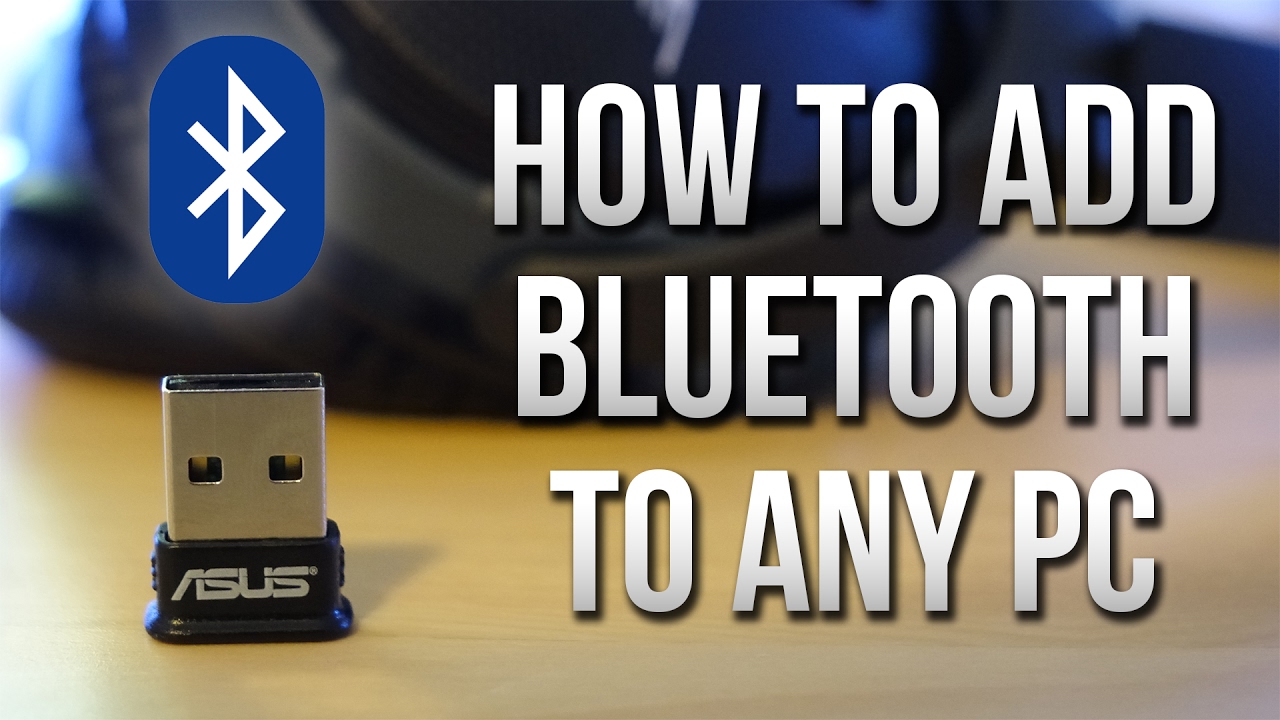
블루투스 연결 문제 해결 방법
때때로 블루투스 연결에 문제가 발생할 수 있습니다. 이런 경우 몇 가지 해결 방법을 시도해 볼 수 있습니다:
- 블루투스 동글 재연결: 동글을 제거했다가 다시 연결해 봅니다.
- 드라이버 재설치: 드라이버를 다시 설치해 봅니다.
- 장치 재부팅: 컴퓨터와 블루투스 장치를 모두 재부팅해 봅니다.
- Windows 업데이트 확인: 운영 체제를 최신 상태로 유지합니다.
- 기타 블루투스 장치 사용 중지: 다른 블루투스 장치가 간섭을 일으키는지 확인합니다.
결론
데스크탑에서데스크톱에서 블루투스를 사용하기 위해 이지넷유비쿼터스 NEXT-304BT 블루투스 동글을 설치하는 방법에 대해 알아보았습니다. 이 동글을 통해 데스크톱에서도 다양한 블루투스 장치를 손쉽게 사용할 수 있습니다. 위의 단계를 따라 설치하면 별다른 어려움 없이 블루투스를 사용할 수 있을 것입니다.